
Pembaruan Samsung Galaxy S7 Android Nougat menghadirkan beberapa fitur baru yang menarik bagi pengguna. Salah satunya adalah Filter Cahaya Biru, juga dikenal sebagai Mode Malam atau Shift Malam untuk konversi iPhone baru-baru ini. Kurangi ketegangan pada mata Anda dan tidur lebih nyenyak di malam hari dengan menggunakan fitur ini. Di bawah ini adalah beberapa detail lebih lanjut dan cara mengaktifkan filter cahaya biru.
Penelitian telah bolak-balik mengenai apakah fitur ini layak digunakan atau tidak. Pikiran bahwa cahaya biru dari tampilan kami menyebabkan ketegangan mata. Belum lagi membuat kita terjaga di malam hari dengan menyebabkan rangsangan otak dan mengurangi melatonin. Akibatnya Samsung, Apple dan banyak lainnya memiliki filter untuk menghilangkan cahaya biru.
Dengan update Samsung Galaxy S7 dan S7 Edge Android Nougat, fitur menarik ini kini hadir. Sebelumnya hanya tersedia di Galaxy Note 7 yang ditarik dan dibatalkan. Jadi tanpa penundaan lebih lanjut, di bawah ini adalah instruksi sederhana untuk mengaktifkan filter cahaya biru, dan bahkan mengatur jadwal hidup / mati otomatis berdasarkan kebiasaan tidur.

Pada titik ini hampir semua pengguna dengan Galaxy S7 atau Galaxy S7 Edge harus menggunakan Android 7.0 Nougat. Ini diluncurkan pada bulan Februari, dan lebih banyak lagi yang menerimanya saat Maret berlanjut. Jadi, jika Anda belum melakukannya, Anda harus menunggu pembaruan sebelum menikmati fitur ini.
Bagi mereka yang menggunakan Android Nougat, di bawah ini adalah petunjuk cepat dan sederhana untuk mengaktifkan atau menonaktifkan filter cahaya biru. Selain mengatur jadwal sehingga Anda tidak perlu dipusingkan dengan pengaturan setiap hari di pagi dan sore hari.
Cara Mengaktifkan Filter Cahaya Biru Galaxy S7
Menu pengaturan menerima perombakan yang bagus dengan pembaruan terbaru. Akibatnya, Anda mungkin akan melihat fitur ini tepat di dalam menu setelan di bawah tampilan. Jika tidak, gambar kami di bawah ini akan menunjukkan ke mana harus pergi. Berikut cara mengaktifkan filter mode malam.
Instruksi
- Pergilah ke "Pengaturan" dari bilah notifikasi atau baki aplikasi
- Pilih “Tampilan” dari daftar
- Pilih opsi ke-3 berlabel "Filter cahaya biru"
- Klik "Nyalakan" toggle, sesuaikan slider dengan preferensi Anda
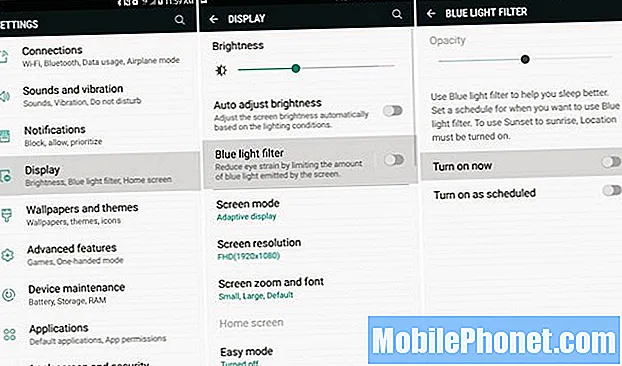
Setelah selesai, Anda akan langsung melihat perubahan dramatis pada layar Anda. Semuanya akan memiliki rona oranye ke merah, dan tidak akan ada lagi cahaya biru. Mengubah penggeser buram ke kanan akan mengurangi cahaya biru, dan mengubah layar menjadi sangat merah.
Ini akan tetap aktif sampai Anda memilih untuk menonaktifkan filter cahaya biru. Ini dapat dilakukan di menu pengaturan yang sama, atau dengan bilah tarik-turun notifikasi. Geser ke bawah dua kali, dan ketuk ikon Filter Cahaya Biru.
Atur Jadwal Filter Cahaya Biru
Namun, cara terbaik adalah dengan mengatur jadwal. Dengan cara ini pengguna tidak perlu melakukan apapun atau mengubah pengaturan. Galaxy S7 secara otomatis akan memfilter cahaya biru di malam hari, dan kembali ke warna default di pagi hari. Sempurna untuk mengatur jadwal otomatis sesuai pola tidur Anda.
Instruksi
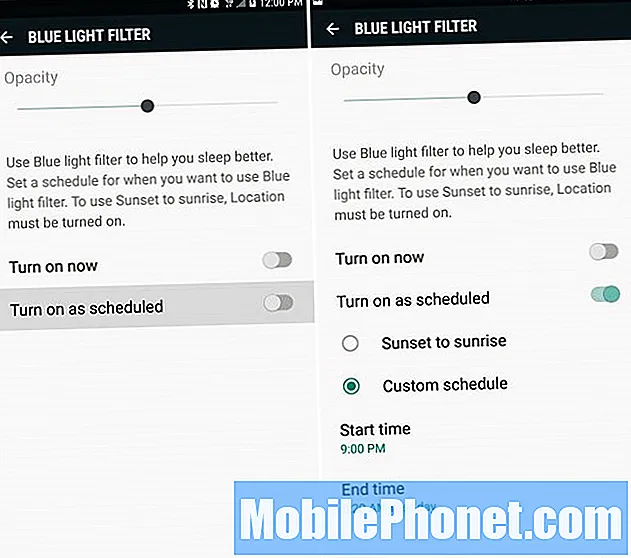
- Buka Pengaturan dan pilih “Tampilan”
- Keran "Filter cahaya biru"
- Pilih "Aktifkan sesuai jadwal"
- Keran "Matahari terbenam sampai matahari terbit" atau "Adat"
- Pilih Anda Waktu Mulai dan Akhir
- Selesai
Setelah ini ditetapkan, Anda tidak perlu melakukan apa pun. Cukup lanjutkan hari Anda dan ketika waktunya tiba Galaxy S7 Anda akan berubah secara otomatis. Filter cahaya biru akan aktif di malam hari dan membantu Anda tidur lebih nyenyak. Selain menyebabkan ketegangan mata berkurang.
Kemudian, pada pagi hari itu akan langsung kembali ke pengaturan tampilan default pada waktu yang dipilih di menu pengaturan. Itu saja yang perlu Anda ketahui. Mereka yang masih menunggu pembaruan Nougat dapat menandai panduan ini untuk digunakan nanti. Saat Anda di sini, lihat 45 Tip dan Trik Galaxy S7 ini.


